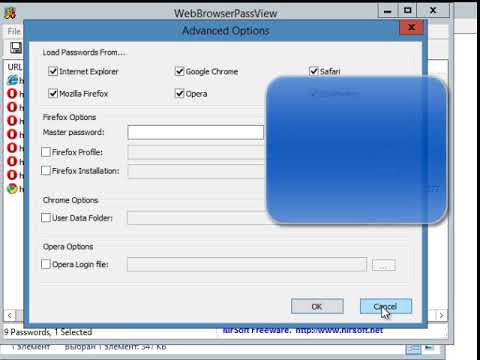В Windows Store вы можете просматривать и устанавливать множество приложений Windows 8. Некоторые из приложений, присутствующих в хранилище Windows 8, могут присутствовать, но не могут быть вам предложены или видимы.
Это связано с тем, что по умолчанию в Windows 8 включена функция Локализация для приложений. В результате вам не будут показаны все специфичные для конкретной страны приложения или программы, ориентированные на конкретные языки - будут показаны только те, которые применимы к вашему языку.
Многим разработчикам нравится локализовать приложения Windows для конкретной страны или для конкретной аудитории, но другим нравится «глобализировать» свои приложения для глобальной аудитории.
Загрузите приложения для Windows 8 Store, недоступные в вашей стране
Топирующую локализацию, нажмите на плитку Windows Store, чтобы открыть ее. Переместите указатель мыши в нижний правый угол, чтобы открыть панель «Чары». Нажмите «Настройки»> «Настройки».
Вы увидите и Упростите поиск приложений на моих предпочтительных языках, По умолчанию будет да, Переместите ползунок и выберите нет.

Если вам нужно, вы также можете упростить поиск приложений, которые включают функции доступности, переместив ползунок в положение «Да».